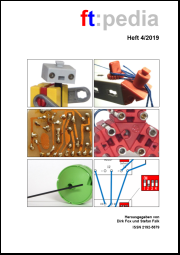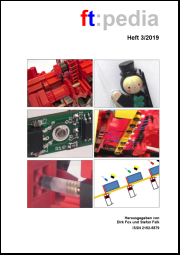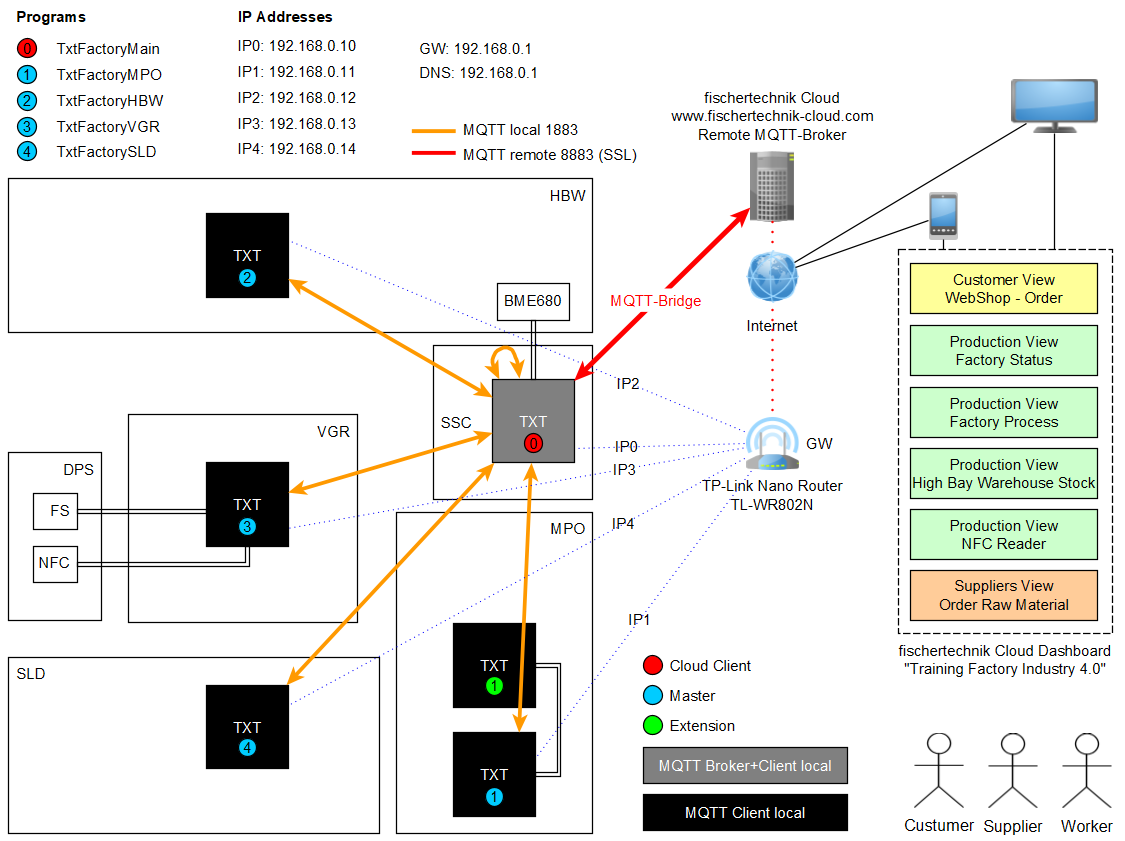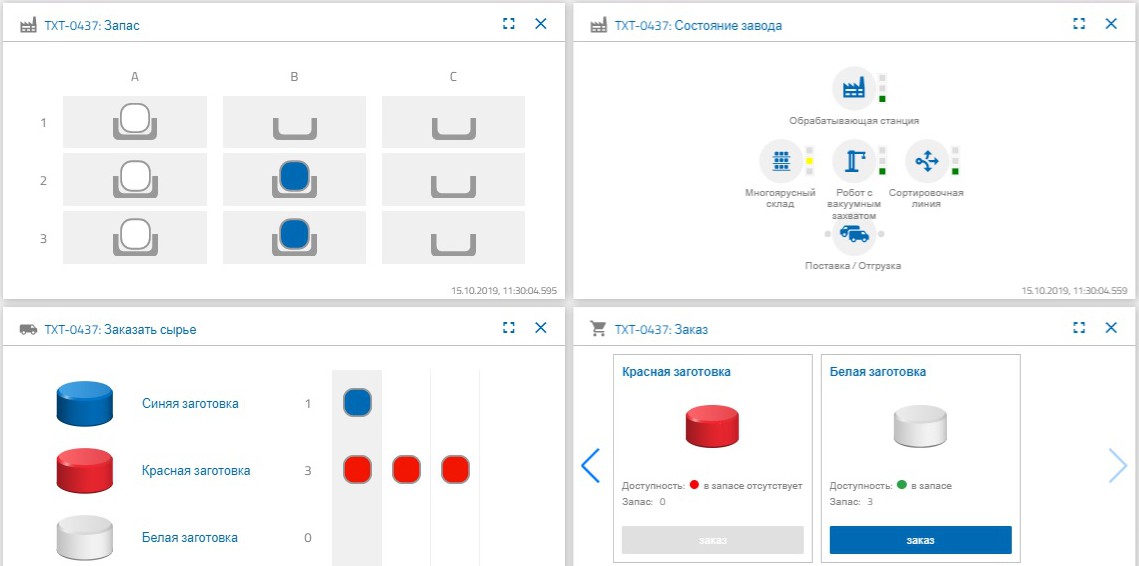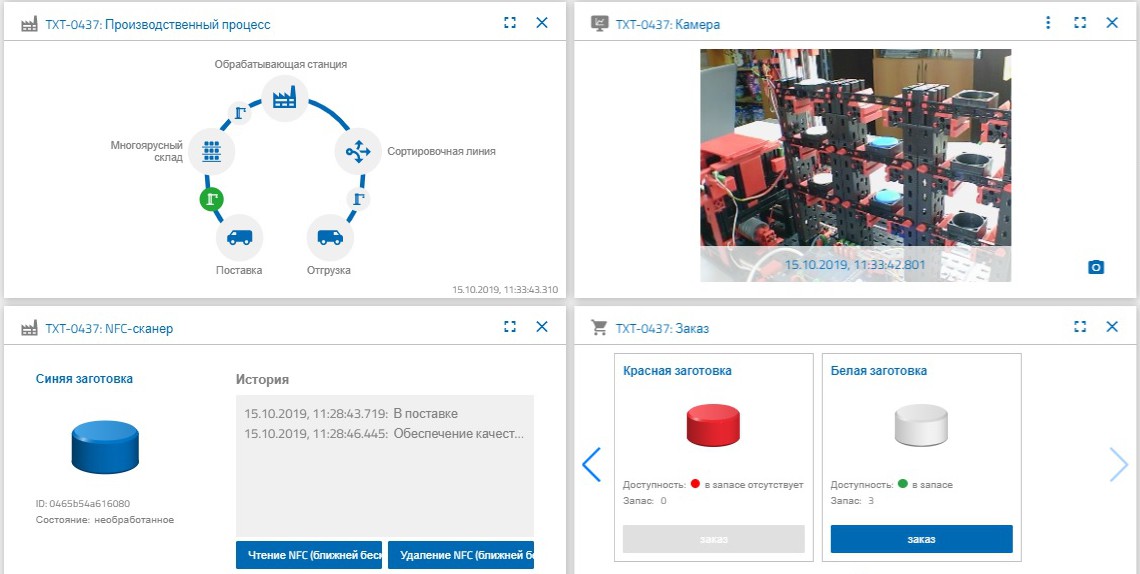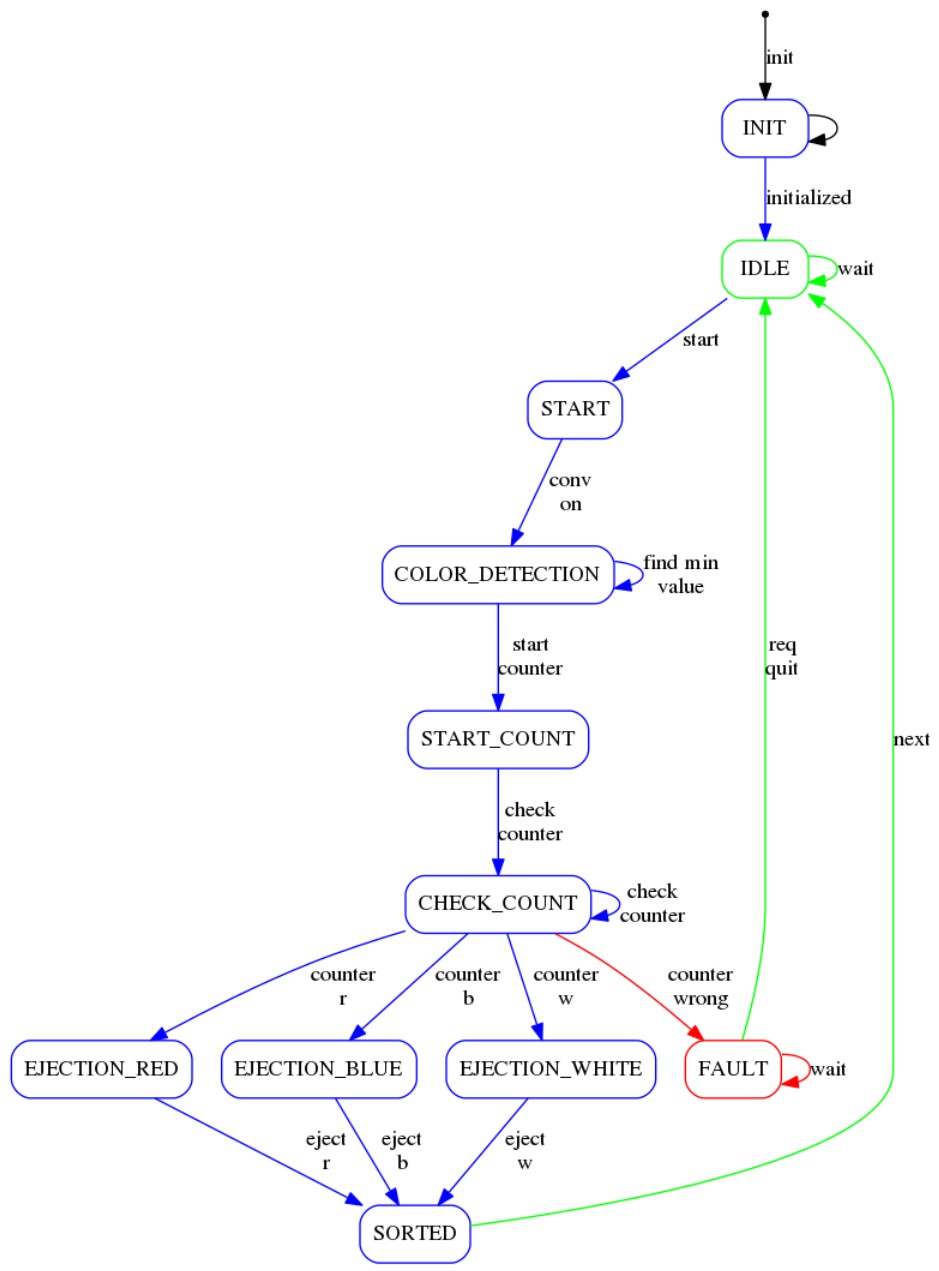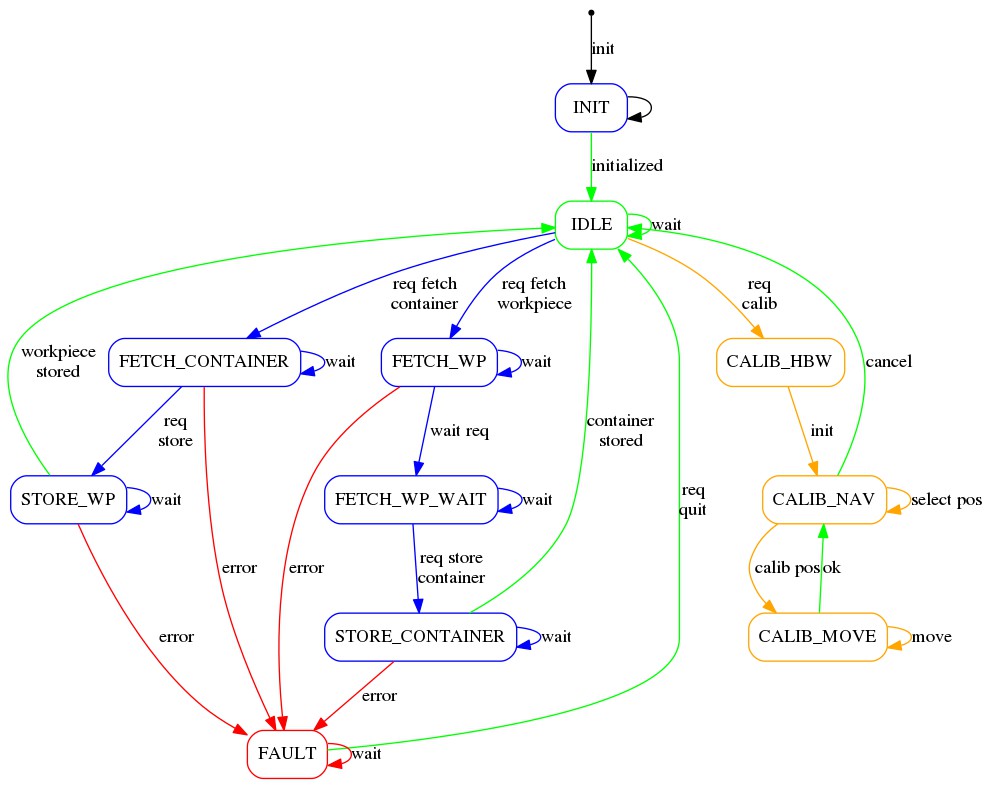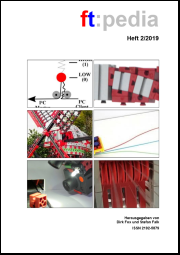В 2017 году компания fischertechnik выпустила на рынок, пожалуй, лучшее решение для перехода от школьной робототехники к изучению промышленной автоматизации — Комплексный макет производства. Сегодня мы познакомимся с дальнейшим развитием этого продукта – к нам приехал новый Комплексный макет цифрового производства (Industry 4.0)!
Термин «Индустрия 4.0» был впервые представлен в качестве концепции четвертой промышленной революции в 2011 году в Германии. Первой промышленной революцией считается создание паровой машины (XVIII век), вторая промышленная революция началась с применения электричества, третья – компьютер. Четвертая промышленная революция изменит, прежде всего, характер труда в сферах его организации, механизации и персонализации. Новый комплексный макет демонстрирует этапы современного производственного бизнеса с применением новейших технологий.

Четыре технологических участка остались на своих местах:
- Сортировочный конвейер с датчиком цвета
- Участок термической обработки
- Автоматический вертикальный склад
- Манипулятор с вакуумным захватным устройством
Изменения, которые сразу бросаются в глаза:
Видеокамера и шестой контроллер ТХТ (предыдущая фабрика управлялась пятью контроллерами) на участке термической обработки:

Рядом с шестым контроллером виден уже знакомый нам по набору «Умный дом» датчик окружающей среды, а рядом с видеокамерой замечаем сигнальные лампы, которых ранее не было.
Появился участок загрузки имитационных грузов (заготовок):

Сами заготовки обзавелись NFC-метками. Также нельзя не заметить и джойстики элементов калибровки.
Wi-Fi роутер недвусмысленно намекает нам на интересные возможности макета:

Что поставляется в комплекте с макетом:

- 9 заготовок трёх разных цветов с транспортными контейнерами к ним
- блок питания с кабелем для питания роутера
- USB-кабель для подключения контроллеров к ПК
- пластиковая бесконтактная NFC-карта (активирует режим калибровки)
- бесконтактная пластиковая NFC-метка-брелок (предназначена для сброса состояния фабрики в исходное состояние)
- USB-накопитель с программным обеспечением.
Для питания макета понадобятся три блока питания арт. 505287 (в комплект не входят). Макет поставляется в готовом к запуску состоянии, с уже загруженными в контроллеры программами, написанными на C++. Исходные коды управляющего программного обеспечения опубликованы на Github: https://github.com/fischertechnik/txt_training_factory. Эту библиотеку можно использовать для изучения технологии IOT и для написания собственных программ.
Структурная схема системы управления:
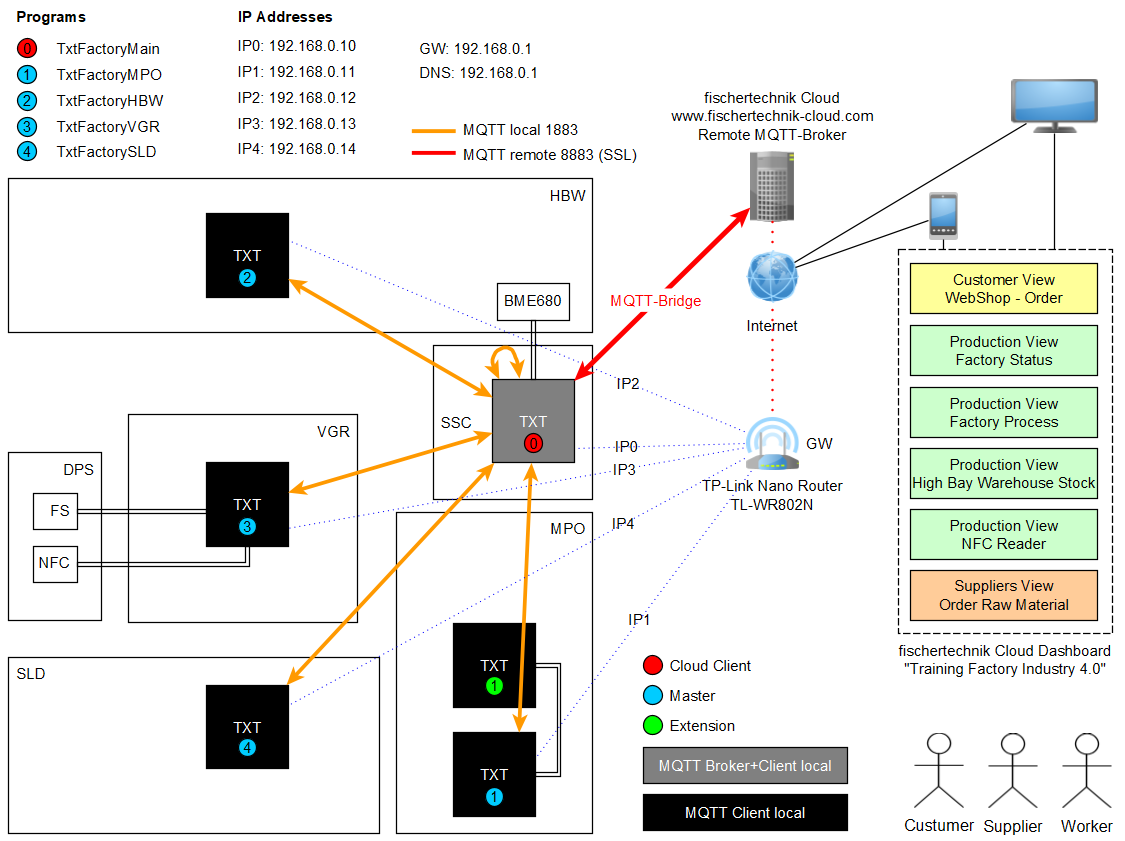
Все шесть контроллеров ТХТ объединены в сеть и связываются друг с другом через протокол MQTT (телеметрический транспорт сообщений) – открытый протокол сообщений, который позволяет передавать данные в виде сообщений между устройствами. Движение отдельных заготовок и готовых изделий отслеживается с помощью NFC-меток (Near Field Communication): каждой детали присваивается уникальный идентификационный номер (ID). Это позволяет проследить и увидеть текущее состояние «заготовок» в процессе производства.
Пользовательский web-интерфейс системы управления работает через облако fischertechnik. Если вы уже использовали набор fischertechnik «Умный дом», то просто зайдите в свою учётную запись на www.fischertechnik-cloud.com , иначе надо создать новую.
Доступ к пользовательскому интерфейсу можно осуществлять как через ноутбук или ПК, так и с помощью планшета и смартфона. Это позволяет отображать свой интерфейс для трех типов пользователей системы — клиент, поставщик, производство.
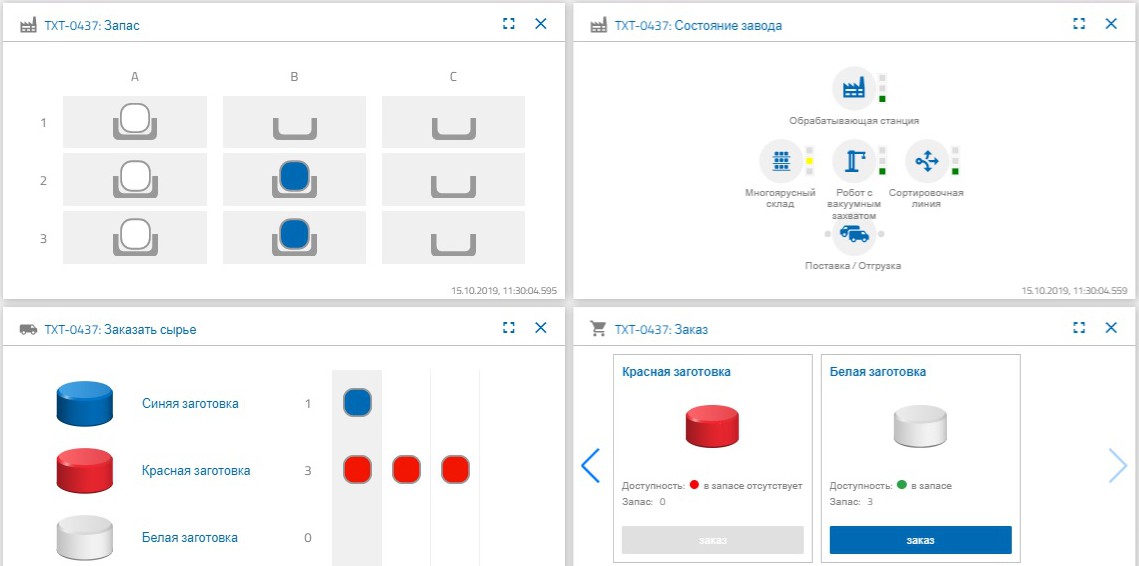
Интерфейс клиента выполнен в виде интернет-магазина с корзиной для покупок, где можно заказать заготовку и отследить текущий статус заказа. Процесс заказа сырья отображается и визуализируется в интерфейсе поставщика. Состояние производства, производственный процесс, запасы, значения NFC/RFID и датчиков можно найти в производственном интерфейсе, здесь же можно просмотреть считанные значения датчика окружающей среды. Кроме того, отсюда можно управлять камерой, которой контролируется производственная линия. Все эти функции активируются и используются через меню.
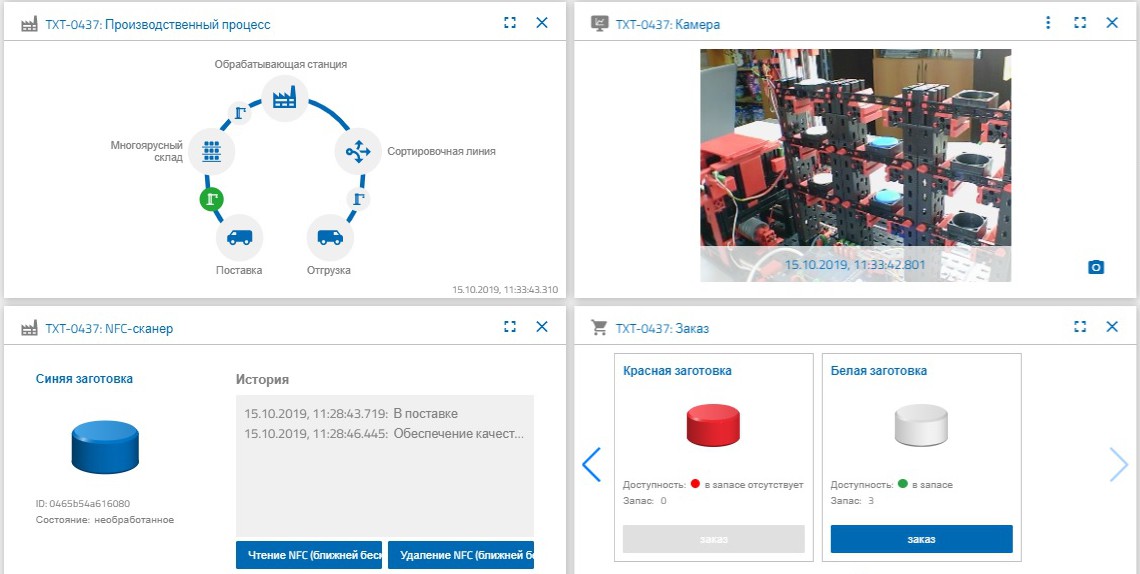
Диаграмма состояний конечного автомата для сортировочной линии TxtFactorySLD:
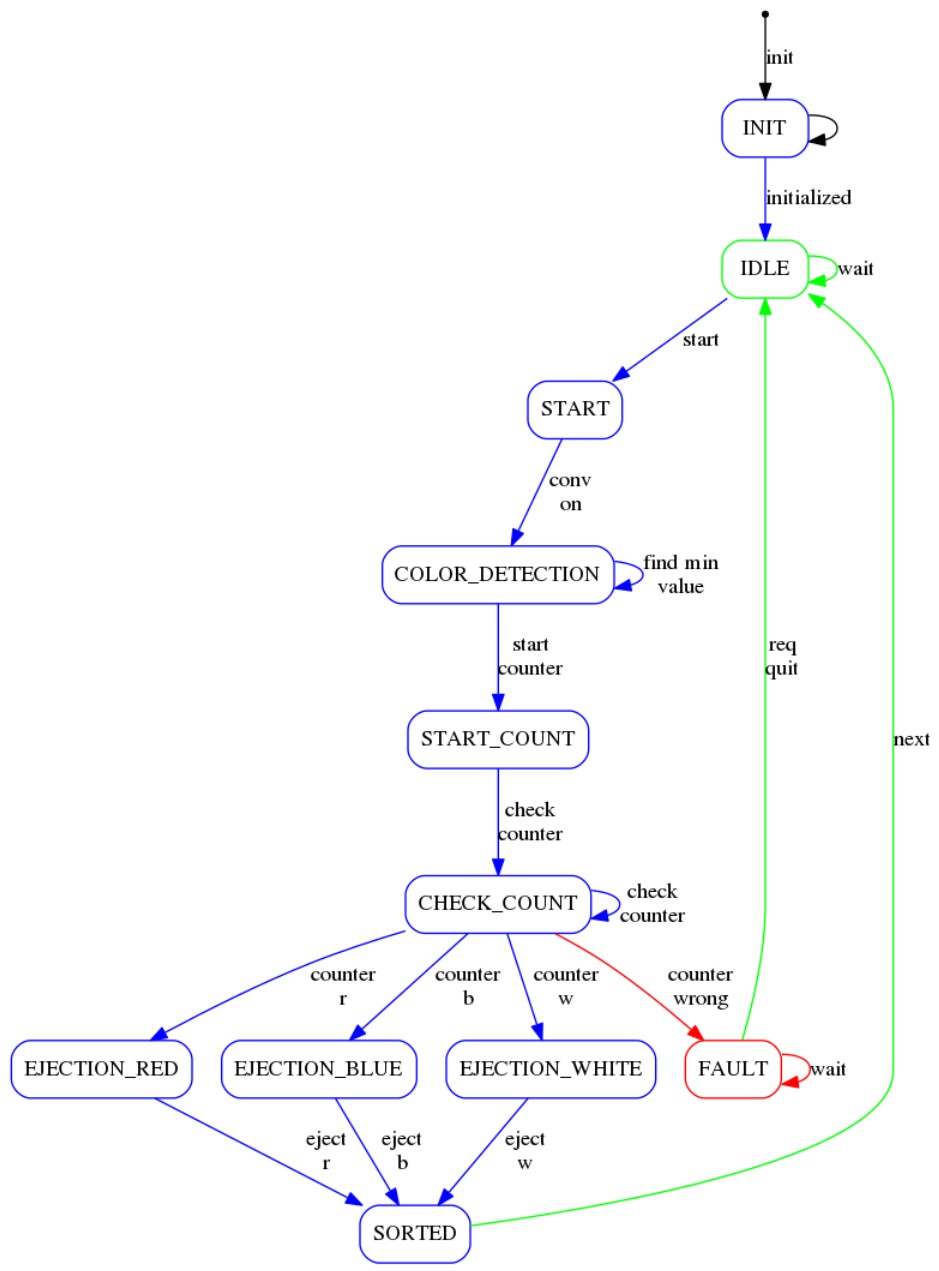
Диаграмма состояний конечного автомата для вертикального склада TxtFactoryHBW:
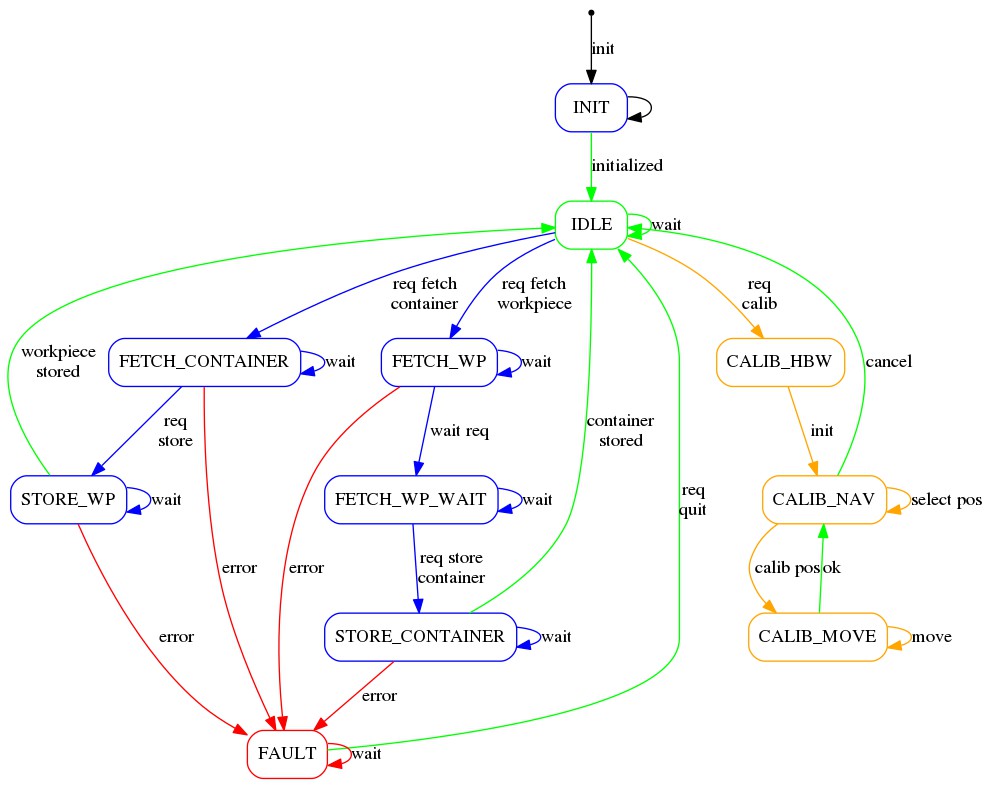
Новый макет производства предназначен для изучения комплекса технологий «Индустрия 4.0» в школах, колледжах и вузах, а также для исследований, обучения и развития в технологических компаниях и IT-подразделениях.